Affinity Designer2提供了专业编辑图片的功能,在该软件中可以进行自定义绘制自己喜欢的图形,提供的图形形状样式是多种多样的,当你在该软件中绘制了图形之后,就会想要给图形进行颜色的修改和设置,有的小伙伴喜欢给绘制的图形进行渐变色的填充,那么就可以通过在样本条的选项卡下进行设置填充选项即可,很多小伙伴不知道渐变色功能在哪里打开,其实操作方法十分的简单,下方是关于如何使用Affinity Designer2设置渐变色的具体操作方法,如果你需要的情况下可以看看方法教程,希望对大家有所帮助。

1.首先,我们需要将Affinity Designer2点击打开,点击【文件】-【新建】选项,新建一张空白的编辑页面。
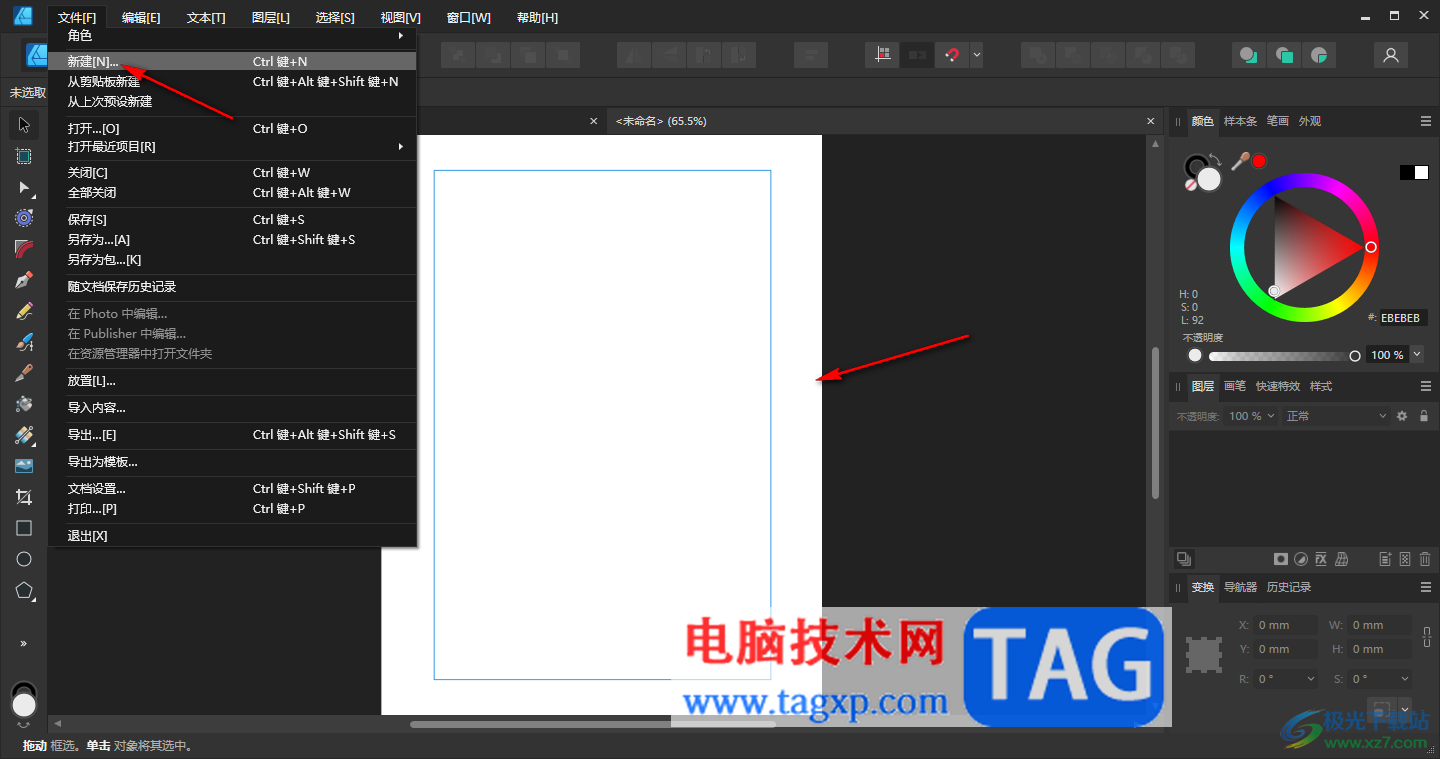
2.新建好页面之后,在左侧的工具栏中将图形图标右键点击,在旁边出现的选项中即可查看到很多的图形,点击自己需要的图形。
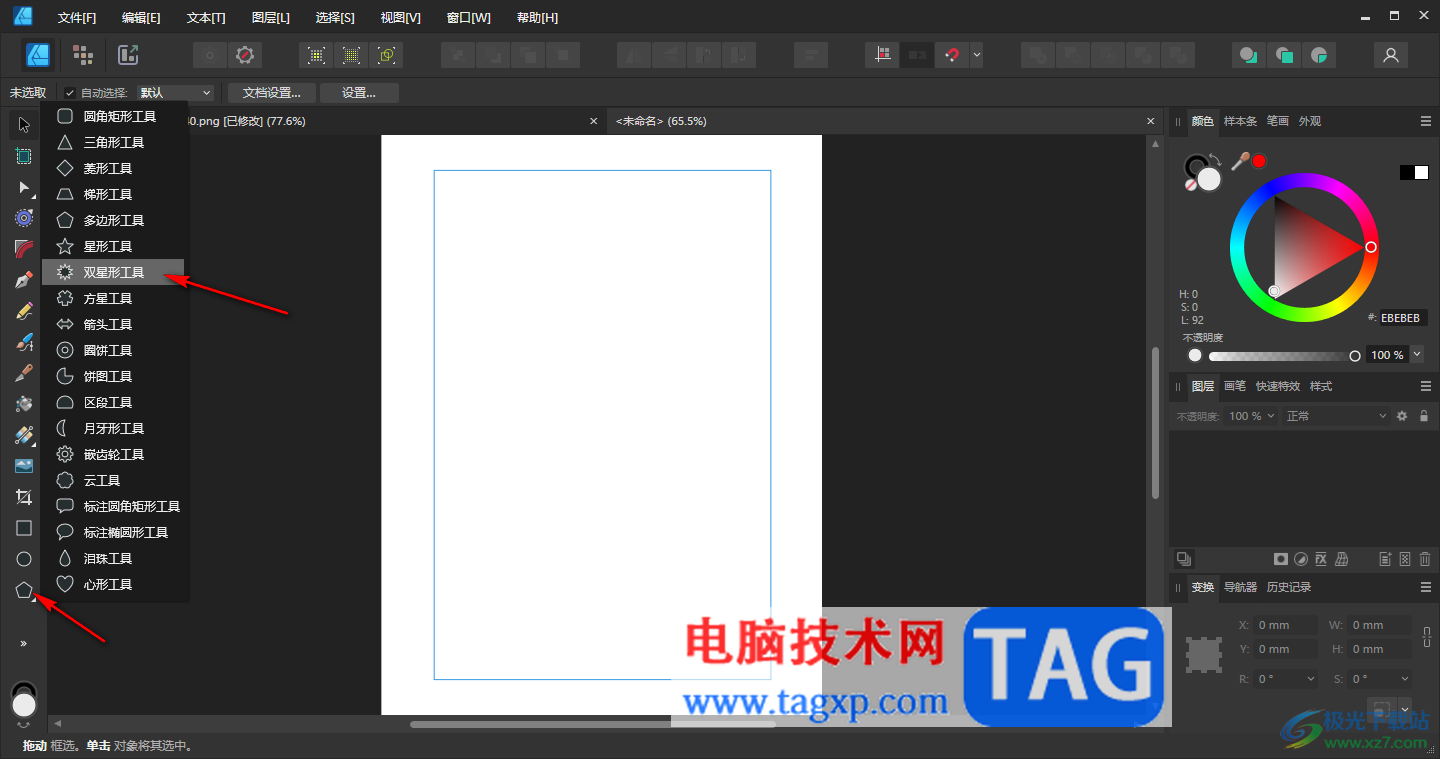
3.之后按下键盘上的shift键+鼠标左键在页面上进行绘制一个图形即可,如图所示。
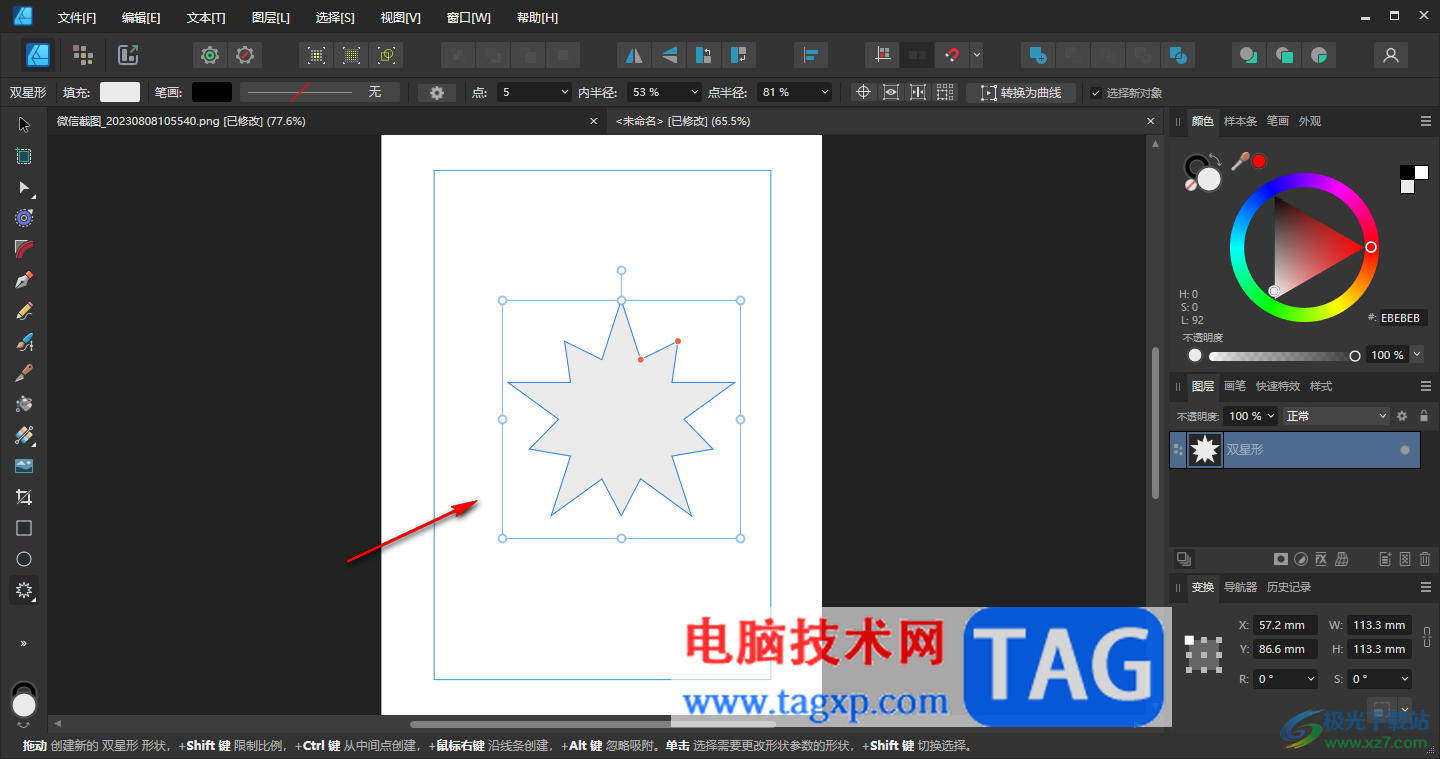
4.之后在右侧的窗口中,我们将【样本条】选项卡点击打开,之后在打开的窗口中选择【Gradients】选项。

5.之后在右侧的窗口中就会出现几个渐变色选项,点击其中一个渐变色,那么我们的图形的颜色就会出现一个渐变色样式,如图所示。

以上就是关于如何使用Affinity Designer2设置图形渐变色的具体操作方法,我们在使用该软件的过程中,绘制图形是很常见的,且给图形进行填充颜色可以让图形更加的好看和突出,如果想要添加渐变色就可以按照以上的方法教程进行操作,感兴趣的话可以操作试试。
 win101903更新重启黑屏解决方法
win101903更新重启黑屏解决方法
对于win10版本1903系统在更新重启的时候黑屏的情况,小编觉得我......
 Word文档解除只读模式的方法教程
Word文档解除只读模式的方法教程
对于“打工人”群体来说,Word文档是一款“众所周知”的办公软......
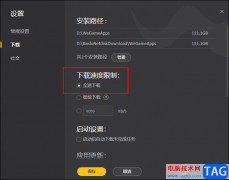 WeGame关闭下载限速的方法
WeGame关闭下载限速的方法
很多小伙伴在使用WeGame的过程中都会根据自己的使用习惯对软件......
 WPS Word设置页面横向、纵向的方法
WPS Word设置页面横向、纵向的方法
很多小伙伴之所以喜欢使用WPS来对文字文档进行编辑,就是因为......
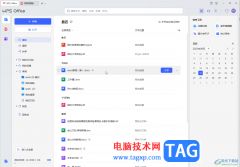 WPS Word电脑版批量删除图片的方法教程
WPS Word电脑版批量删除图片的方法教程
Word文档是我们都非常熟悉的一款软件,很多小伙伴在需要编辑和......
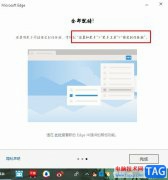
很多小伙伴在使用电脑中的Edge浏览器时经常会需要打开微博、B站或是QQ等各种网站,对于这些常用的网站,如果我们不想要下载应用,又想要快速的打开网站,我们可以选择将这些网站固定到...
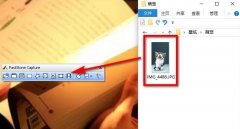
我们在使用FastStone Capture的时候,经常会需要给图片打马赛克,那么具体是怎么操作的呢?其实很简单,下面小编就将FastStone Capture给图片打马赛克方法分享给大家哦。...

ps软件是一款功能非常丰富的美化图片的软件,该软件不仅可以进行图片的一个美化操作,也可以画一些好看的图案,比如我们想要快速的画出一个有太阳的图案效果,那么就可以通过ps软件中...

手机的出现为用户的生活带来了许多方便,让用户减少了许多没有必要的麻烦,就比如用户可以直接在手机上充值话费,不再需要跑腿到指定地点来交话费,所以手机逐渐占据了用户的生活,用...
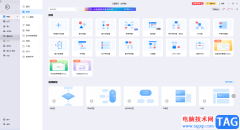
亿图图示是一款非常受欢迎的办公软件,在其中我们可以制作图表,思维导图,电路图,流程图等等图示文件,非常地方便实用。如果我们希望在亿图图示中擦好人环形箭头图,小伙伴们知道具...

如何使用ps2021添加图片背景呢?其实很简单,接下来小编就和大家分享一下ps2021添加图片背景教程哦,感兴趣的朋友赶快来看看吧。...

作为一款专业的桌面出版软件,InDesign软件吸引了不少用户的喜欢,它可以让用户前来完成杂志、报纸、书籍或是海报等出版物,能够很好的满足用户的创建需求,因此InDesign软件成为了大部分...

掌上识别王是一款功能强大的文字识别、图片转文字的工具软件,它为用户提供了文字识别、pdf转换、翻译工具和压缩工具以及修复照片等多种功能,能够满足用户工作需求的同时,还可以有效...
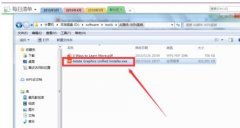
很多小伙伴们最近在询问ai插件subscribe安装操作,其实很简单,今天小编就为大家来介绍下ai插件subscribe安装操作内容,快来看看吧!...
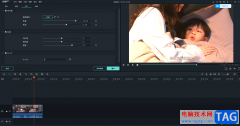
很多小伙伴喜欢把自己拍摄的视频素材通过喵影工厂进行剪辑和制作,而其中在制作的时候,你可以根据自己喜欢的一种视频滤镜模式进行调节视频的亮度色差等来操作,比如当你想要将视频制...

如何使用ps替换图层背景呢?可能有的小伙伴还不会,那么还不会的小伙伴就赶快跟着小编一起学习一下ps替换图层背景的操作方法吧。...
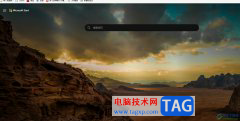
edge浏览器是win10系统默认使用的一款网页浏览软件,为用户带来了不错的使用体验,让用户体验到了更快、更安全或是更现代化的网页浏览服务,因此edge浏览器软件是大部分用户很喜欢使用的...
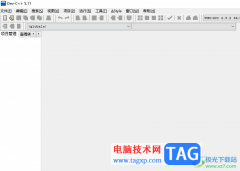
devc++是一个c/c++开发工具,它有着多页面窗口、工程编辑器,而且在工程编辑器中集合了编辑器、编译器、连接程序和执行程序等,还向用户提供了高亮度语法显示能,用来帮助用户减少编辑错...
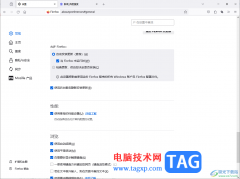
火狐浏览器对于一些小伙伴来说是非常有用的一款浏览器,大家通过这款浏览器进行访问网页的时候,一般都是无广告浏览器的,访问的网页面十分的清爽,其中当你安装的浏览器时间比较长久...
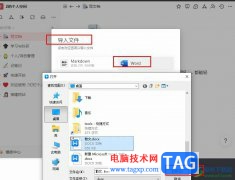
钉钉是很多小伙伴都在使用的一款一站式办公软件,在这款软件中,我们可以预约一场线上会议,还可以在接收文档之后直接在钉钉中对文档进行编辑,功能十分的丰富。在钉钉中,当我们将标...